Hilfe-Center
Export Zeitplanung
Die Export-Zeitplanung in Import2Shop ermöglicht es Ihnen, die Zeiten für den Export zu Ihrem ausgewählten Marktplatz oder Shopsystem festzulegen. Hier sind die Schritte, um die Export-Zeitplanung einzurichten:
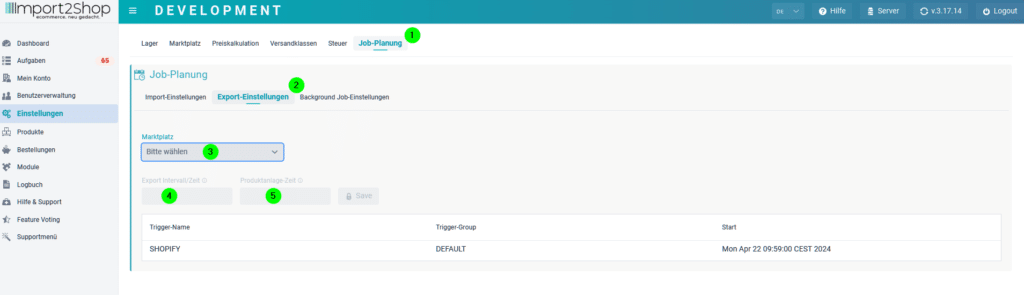
- Navigieren Sie zu Job-Planung unter den Einstellungen.
- Wählen Sie Export-Einstellungen
- Wählen Sie den Marktplatz oder das Shopsystem aus, für das Sie die Zeitplanung einrichten möchten.
- Legen Sie die Export-Zeit fest. Sie können eine feste Uhrzeit (z. B. 12:15 Uhr) oder ein Minutenintervall (z. B. alle 15 Minuten) eintragen. Die Export-Zeit ist für den Updateintervall (Preis, Beschreibung, Bestands Updates) von Import2Shop zu Ihrem System zuständig.
- Legen Sie die Produktanlage-Zeit fest. Sie hier nur eine feste Stunde eintragen (0–23). Die Produktanlage-Zeit ist für das Anlegen neuer Produkte von Import2Shop zu Ihrem System zuständig. Es werden neue Produkte immer nur zu dieser Stunde in Ihrem System angelegt.
- Klicken Sie auf den Speichern Button, um Ihre Einstellungen zu speichern.
In der Übersicht sehen Sie folgende Informationen:
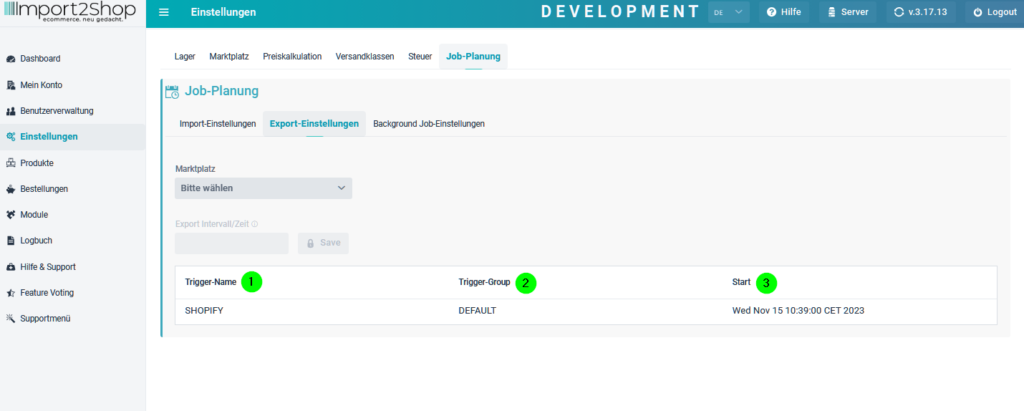
- Trigger Name: Zeigt den Marktplatz oder das Shopsystem, für den die Zeitplanung eingerichtet wurde.
- Trigger Gruppe: Zeigt die Zeitplanungsgruppe (für unseren Support relevant).
- Nächster Lauf: Zeigt das Datum sowie die Uhrzeit des nächsten Imports an.
Export Updatezeiten ändern
Um die Export Updatezeiten zu ändern, wählen Sie den gewünschten Marktplatz oder das Shopsystem aus und bearbeiten Sie die Zeit im Import Zeit Feld. Vergessen Sie nicht, Ihre Änderungen zu speichern.
Bitte beachten Sie, dass die korrekte Einrichtung der Export Zeitplanung entscheidend für die Aktualität Ihrer Produktdaten ist. Bei Fragen oder Unklarheiten steht Ihnen unser Support-Team gerne zur Verfügung.



